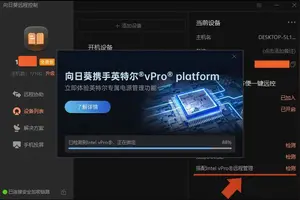1.win10系统默认输入法怎么设置
1、用控制面板设置
2、右键单击任务栏的视窗图标
3、在弹出的菜单里选择【控制面板】
4、会出现这个窗口,选择【时钟,语言和区域】
5、进去就可以添加其他语言和切换输入法了
6、点击【更换输入法】,可以看到安装的软键盘程序。
7、已启用的为已经安装好的软键盘,点击安装好的软键盘。
8、会出现以下窗口,点击【添加输入法】,可以安装win10自带的输入法。
9、会出现很多输入法,自己选择添加就可以了。
10、按住ctrl+shift键可以切换win10自带的输入法。
2.windows10自带输入法删没了怎么恢复
方法/步骤1.打开”窗口,右击“Windows图标”,从其右键中选择“运行”项进行打开。
或者直接按“Windows+R”快捷打开。2.在打开的“运行”窗口中输入“ctfmon.exe”并按回车键来重启输入法状态栏。
接下来尝试查看输入法状态栏是否可以正常使用。3.如果无法正常使用,则打开“控制面板”:右击“Windows图标”,从其右键中选择“控制面板”项打开。
4.从打开的“控制面板”界面中,点击“区域”按钮进入并点击“语言首选项”按钮。5.接着从打开的“语言”窗口中点击左上角的“高级设置”按钮,并在其界面中点击“切换输入法”栏目中的“选项”按钮。
6.从打开的“文本服务和输入语言”界面中,确保选中“停靠于任务栏”,同时清除勾选“在任务栏中显示其它语言栏图标”选项,点击“应用按钮”。7.接下来重新勾选“在任务栏中显示其它语言栏图标”选项,点击“应用”和“确定”按钮。
再次尝试输入法状态栏能否正常使用。8.如果无法正常使用,请重启一下计算机,就会发现输入法状态栏可以正常显示啦。
转载请注明出处windows之家 » win10恢复自带输入法设置在哪里找
 windows之家
windows之家